Uklanjanje TikTok filtara: uklonite filtar iz videozapisa prije objave
Razmišljate li o uklanjanju filtra primijenjenog u vašem videu na TikToku? A je li to moguće učiniti? Kako bismo odgovorili na vaše pitanje, uklanjanje TikTok filtara iz vaših videozapisa moguće je u nekoliko slučajeva. To je kada imate video u odjeljku nacrta svog računa i dok izrađujete video.
Ovaj će vas članak naučiti kako ukloniti TikTok filter iz svojih videozapisa ako se predomišljate o izgledu svog videozapisa. Jeste li uzbuđeni saznati više o njima? Nastavite čitati kako biste počeli uklanjati filtre primijenjene na svoje videozapise.

SADRŽAJ STRANICE
Dio 1. Kako ukloniti filtar sa svog videa prije objave na TikTok-u
Možete li ukloniti TikTok filtere iz svog videa? Odgovor je – da! Možete ukloniti TikTok filtre koji se primjenjuju na vaš video. Ako imate video u svojim skicama ili ga trenutno uređujete, moguće je ukloniti sve neželjene filtre.
Korak 1. Otvorite aplikaciju TikTok pomoću pametnog telefona. Nakon otvaranja pritisnite (+) u donjem dijelu feeda.
3. korak Nakon što poništite odabir filtra, snimite video klikom na gumb za snimanje. Sada možete snimiti videozapis bez primijenjenog filtra. Kada završite, kliknite na Sljedeći i prenesite svoj videozapis u aplikaciju.
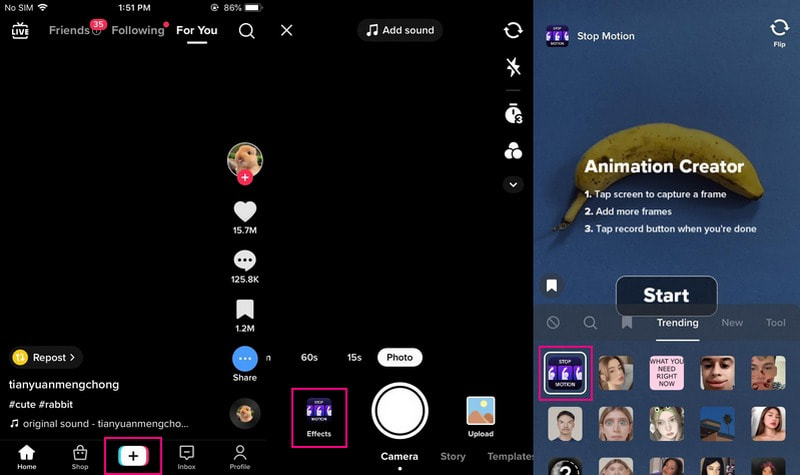
2. Uklonite filtre iz Skica u TikToku
Skica je odjeljak iz aplikacije TikTok u kojem se nalaze videozapisi koje još treba prenijeti ili objaviti. Budući da još nisu objavljeni, možete ponovno urediti videozapis i ukloniti primijenjene filtre iz videozapisa.
Slijedite navedene korake da biste saznali kako ukloniti filtre primijenjene u videozapisu iz nacrta:
Korak 1. Otvorite aplikaciju TikTok na svom mobilnom uređaju. Nakon što je aplikacija otvorena, idite na Profil ikonu u navigacijskoj traci u donjem dijelu sučelja.
Korak 2. Ispod biografije vašeg profila vidjet ćete Nacrt odjeljak gdje se nalaze vaši neobjavljeni videozapisi. Zatim odaberite videozapis koji želite ponovno urediti, što vas vodi do odjeljka u kojem možete vidjeti nekoliko opcija za uređivanje. Kliknite na filtar na zaslonu za uređivanje i vaš će se videozapis smjestiti u odjeljak s filtrima.
3. korak Udari Ukloniti ikonu za izostavljanje filtra. Ako primijenite više efekata, pritisnite ikonu Poništi više puta. Kada završite, kliknite na Uštedjeti u desnom kutu zaslona za uklanjanje svih filtara iz nacrta videozapisa.
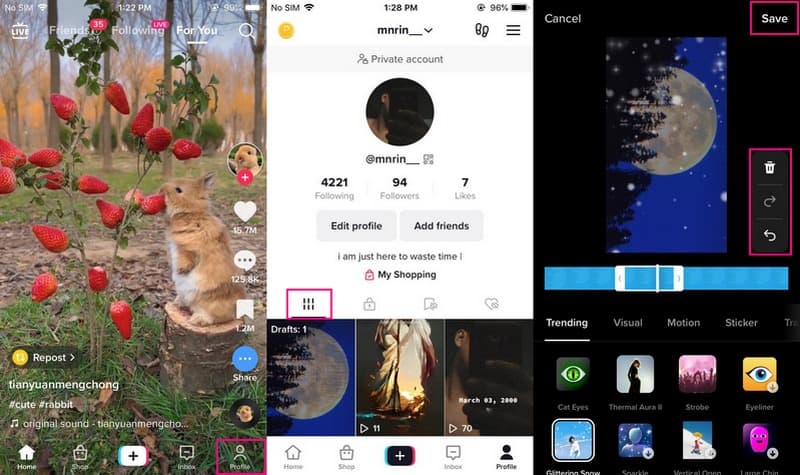
Dio 2. Kako napraviti video za TikTok bez filtera
1. Ugrađene značajke TikToka
TikTok ima ugrađeni odjeljak za snimanje u kojem korisnici mogu snimiti video. Korisnicima omogućuje snimanje bilo kojeg sadržaja, bilo da se radi o plesu, pjevanju, zabavi ili više, izravno u aplikaciji. Nakon snimanja, korisnici mogu prenijeti video u nekoliko klikova. Pritom korisnicima omogućuje izradu video zapisa bez primjene filtra na njega.
Ispod su koraci s uputama o tome kako napraviti video za TikTok bez korištenja filtera:
Korak 1. Prvo i najvažnije, idite u App Store ili Google Play Store kako biste instalirali TikTok aplikaciju na svoj mobilni uređaj. Nakon što je aplikacija instalirana, nastavite otvarati aplikaciju da biste započeli.
Korak 2. Pritisnite ikonu (+) u gornjem dijelu feeda, usmjeravajući vas na odjeljak za snimanje. Prije nego počnete snimati, odaberite želite li snimati za 15 sekundi, 60 sekundi, 3 minuta, ili 10 minuta. Osim toga, možete omogućiti Timer ako radije snimate bez dugog pritiskanja gumba za snimanje. Osim toga, kliknite na Ubrzati i odaberite željeno vrijeme brzine, bilo da je 0,3×, 0,5×, 1×, 2× ili 3×.
3. korak Kada se dogovorite, nastavite sa snimanjem videozapisa bez primjene bilo kakvog filtra na svoj videozapis. Zatim pritisnite (✔) za spremanje snimljenog videozapisa. Ako ga želite prenijeti na aplikaciju, kliknite na Sljedeći gumb i objavite ga.
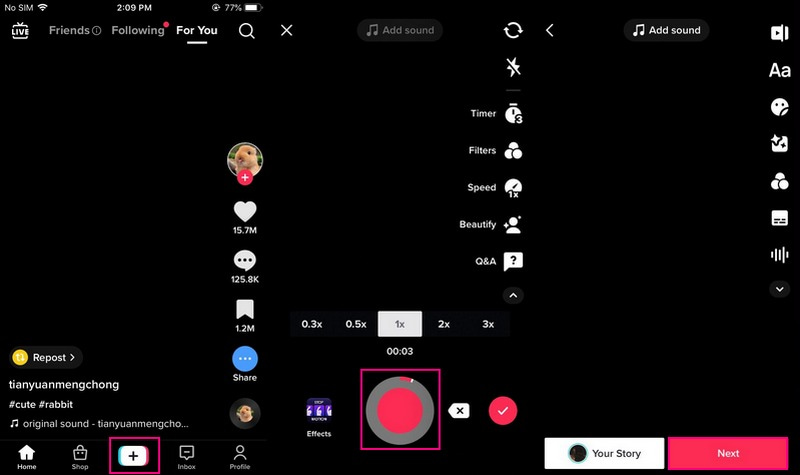
2. Vidmore Video Converter
Vidmore Video Converter je program koji korisnicima omogućuje stvaranje videa pomoću svog računala koji se može postaviti na TikTok. Opremljen je izvrsnim značajkama za uređivanje zvuka i videa kojima možete pristupiti kako biste uredili svoj video. Značajke uređivanja uključuju rotiranje i obrezivanje, ugrađivanje vodenog žiga i dodavanje pozadinske glazbe i titlova. Uz to, ima dio koji se sastoji od raznih korisnih alata za uređivanje. Povrh toga, podržava nekoliko video formata, uključujući one koje podržava aplikacija TikTok. Bez sumnje, možete napraviti video za Tiktok, koji može brzo privući gledatelje.
Da biste saznali kako napraviti video za TikTok bez filtera koristeći Vidmore Video Converter, pogledajte korake u nastavku:
Korak 1. Preuzmite i instalirajte Vidmore Video Converter
Najprije preuzmite i instalirajte program na svoj stolni uređaj, bilo Mac ili Windows. Nakon postupka instalacije pokrenite program za početak.
Korak 2. Učitajte video datoteku
Počnite učitavati svoj video na Konverter karticu klikom na (+) ikona u središnjem dijelu zaslona. Mapa na radnoj površini automatski će se otvoriti i odaberite videodatoteku koju želite urediti.
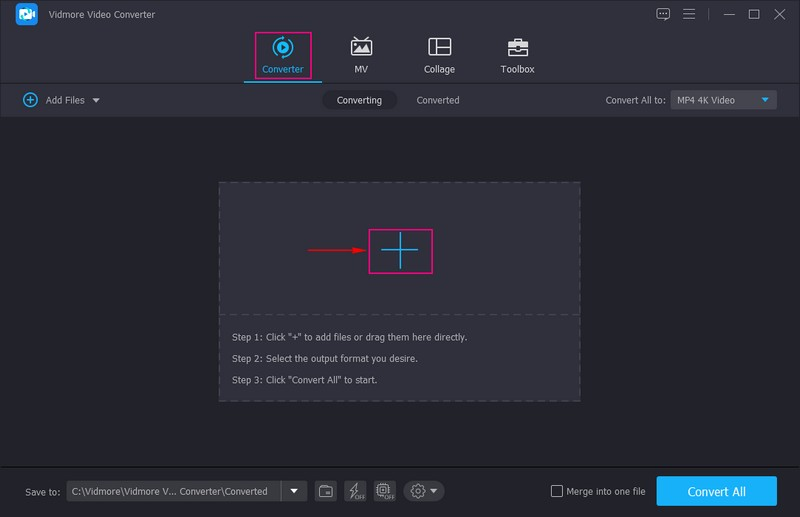
Korak 3. Uredite svoj video
Kada se vaš video postavi u odjeljak pretvarača, idite na ikonu Wand, opciju Uređivanje. Nakon toga, bit ćete usmjereni na opcije uređivanja, kao što je Rotiraj i obreži, Vodeni žig, Audio, i Titl. Na Rotiraj i obreži, možete ispraviti proporcije okvira vašeg videozapisa i izostaviti područja koja vam ne trebaju. Zatim idite na Vodeni žig; svom videu možete dodati tekst ili sliku. Dalje, idite na Audio za uključivanje pozadinske glazbe u video koji ćete učitati. Na kraju, idite na Titl ako trebate dodati titl koji je potreban za vaš video. U svakoj promjeni koju napravite, ne zaboravite pritisnuti u redu gumb za spremanje.
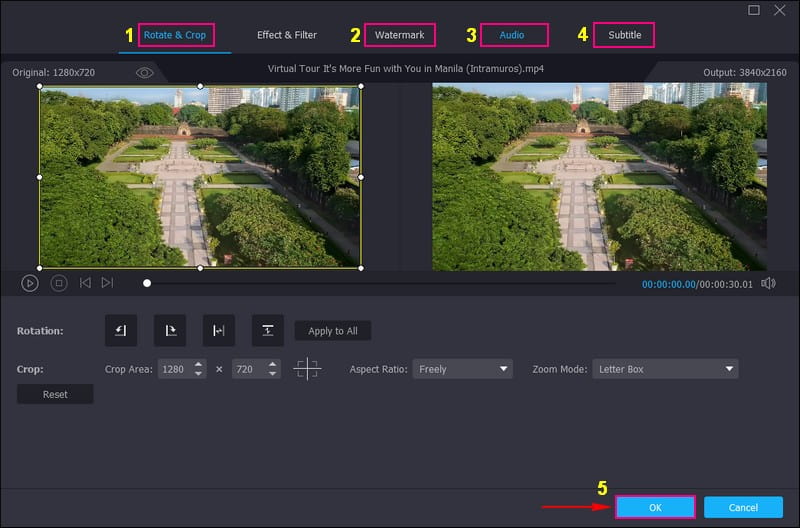
Korak 4. Izvoz video datoteke
Vratit ćete se u odjeljak pretvarača. Sada idite na Format opciju i odaberite želite li MP4 ili MOV kao izlazni format. MP4 i MOV su samo dva video formata koja podržava TikTok. Onda kada se smjestite, pritisnite Pretvori sve gumb za izvoz vaše videodatoteke, koja će biti spremljena u mapu vašeg računala.
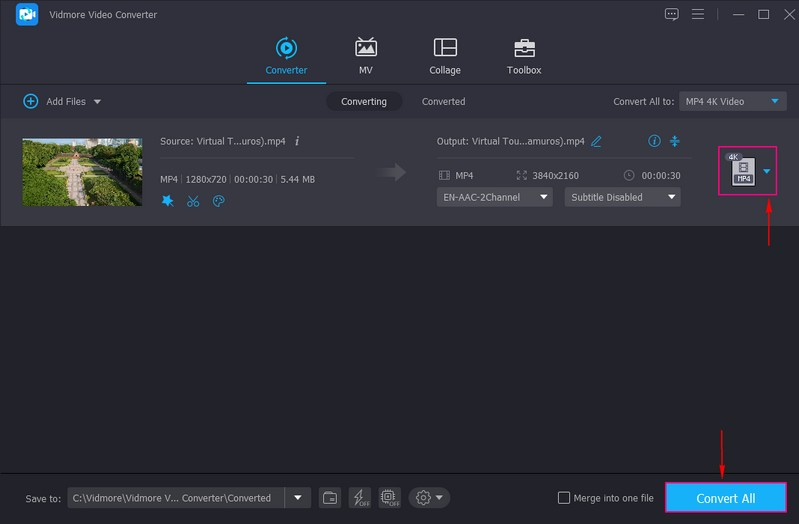
Dio 3. Česta pitanja o uklanjanju filtara na TikToku
Koliko filtera možete koristiti odjednom na TikToku?
TikTok omogućuje korisnicima primjenu više od jednog filtera na video. No zapamtite da postoje filtri koji se mogu primijeniti prije i nakon snimanja.
Možete li ukloniti filter rotoskopa?
Da, moguće je ukloniti filter rotoskopa s videa prije objave, baš kao i ukloniti zvuk ili bilo koji efekt.
Kako ukloniti TikTok filtere iz tuđih videa?
Uklanjanje filtara iz TikTok videa koje je postavio netko drugi nemoguće je jer kreator dodaje filtar, a ne vi.
Zaključak
Unatoč rastućem trendu filtera, neki korisnici još uvijek radije snimaju video bez filtera. I dalje preferiraju čisti video, koji nije pokriven filterom, i drže se onoga što je njihova kamera uhvatila. Ovaj post vas je naučio kako skinuti TikTok filter iz aplikacije. Osim toga, nudi alternativni način izrade videa za TikTok bez filtera pomoću Vidmore Video Converter. Ovaj program je prepun opcija uređivanja korisnih u uređivanju vašeg videozapisa, koje mogu pretvoriti vaš videozapis u upečatljiv.



